Восстановление поврежденного файла mayhost.exe может исправить его ошибки.
- Процесс хост-программы подключаемых модулей миграции, также известный как mighost.exe, является законным файлом.
- Он используется для поддержки migcore, migcore.dll и миграции, migres.dll в операционной системе Windows.
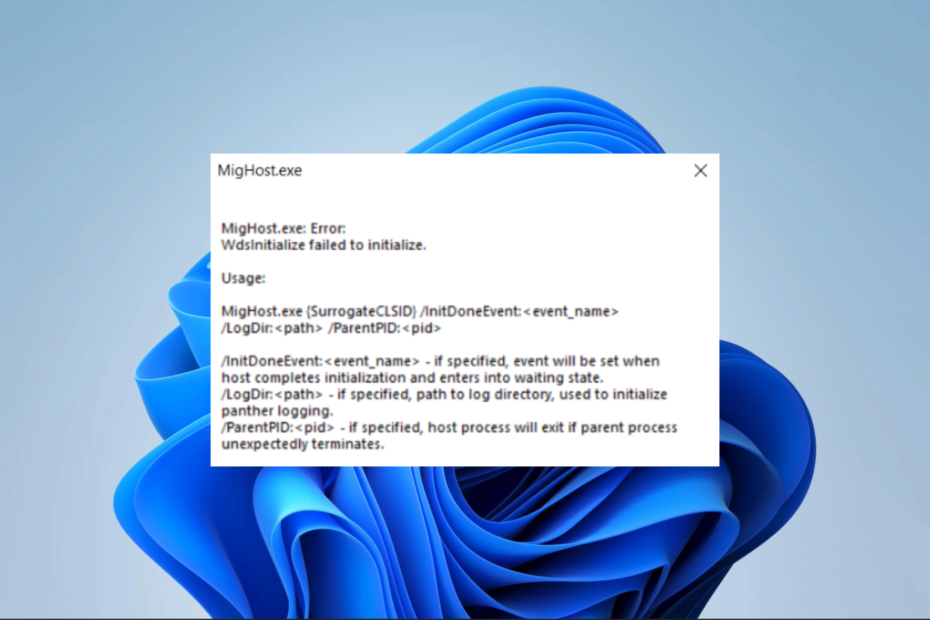
ИксУСТАНОВИТЕ, НАЖИМАЯ НА СКАЧАТЬ ФАЙЛ
- Загрузите Fortect и установите его. на вашем ПК.
- Запустите процесс сканирования инструмента для поиска поврежденных файлов, которые являются источником вашей проблемы.
- Щелкните правой кнопкой мыши Начать ремонт чтобы инструмент мог запустить алгоритм исправления.
- Fortect был скачан пользователем 0 читателей в этом месяце.
Многие пользователи с осторожностью относятся к легитимности многих исполняемых файлов, поскольку некоторые антивирусные приложения Windows может пометить их как вредоносное ПО. Файл Mighost.exe может подпадать под эту категорию, тем более что он может вызывать некоторые системные ошибки.
Мы изучаем файл и даем практические решения некоторых связанных ошибок, с которыми могут столкнуться некоторые читатели.
Что такое Mighost.exe?
Насколько нам известно, файл Mighost.exe связан с процессом хост-программы подключаемых модулей миграции и выполняет следующие функции:
- Поддерживает migcore.dll, migcore и migres, migres.dll.
- Полезно при переносе профилей пользователей на новые устройства.
- Он работает в фоновом режиме, не требуя вмешательства пользователя.
Помните, что можно отключить фоновые приложения, поэтому вы всегда можете остановить запуск этого файла.
Где находится «Mighost.exe»?
Вы должны найти законный исполняемый файл в каталоге ниже; размер файла должен быть около 257 552 байт.
C:\$WINDOWS.~BT\Источники\
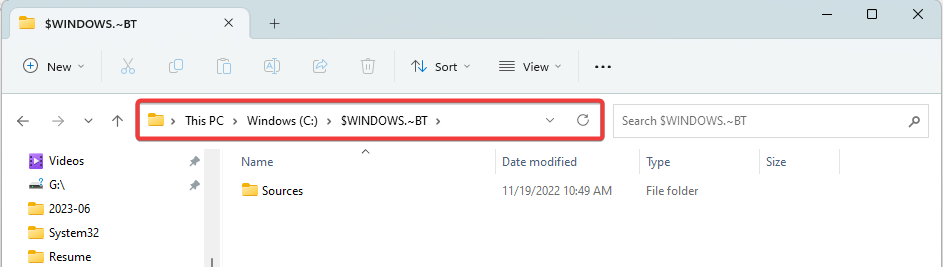
Однако следует учитывать, что вредоносное ПО часто имитирует некоторые подлинные приложения, поэтому мы рекомендуем провести тщательную проверку на наличие вирусов с помощью эффективное антивирусное программное обеспечение Windows если вы сомневаетесь.
Как исправить ошибки Mighost.exe?
Часто необходимы следующие обходные пути:
- Запуск комплексной проверки на вирусы.
- Удаление приложений которые могут иметь проблемы совместимости с Mighost.exe.
Однако вы можете попробовать более подробные решения, если у вас все еще есть ошибки.
1. Завершите процесс mayhost.exe
- Держите Ctrl+Сдвиг+Esc клавиши вместе, чтобы запустить Диспетчер задач.
- Найдите майхост.exe процесс среди списка запущенных процессов.
- Щелкните правой кнопкой мыши по нему и выберите Завершить задачу чтобы завершить процесс.
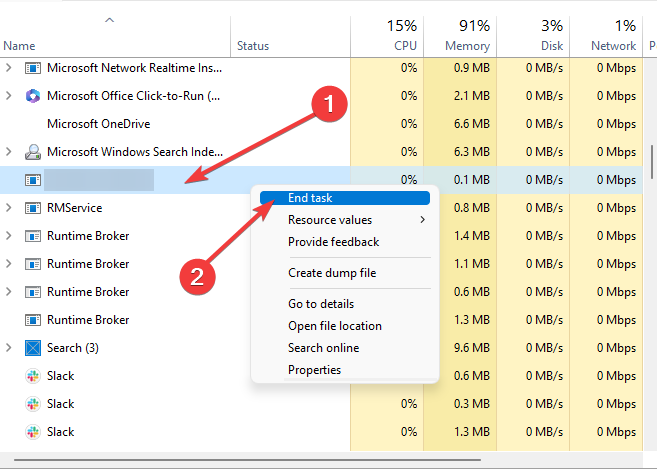
2. Запустите сканирование и восстановление файла
- Нажимать Окна + р открыть Бегать диалог.
- Тип команда и нажмите Ctrl + Сдвиг + Входить открыть возвышенный Командная строка.

- Введите скрипт ниже и нажмите Входить чтобы начать сканирование.
sfc/scannow
- Наконец, следуйте указанным инструкциям и перезагрузите компьютер в конце процесса.
- Ошибка 0x80073d27: как исправить эту проблему с игровыми сервисами
- Что такое код ошибки 999 и как его быстро исправить
- 0xc0000218 Ошибка BSoD: как исправить в Windows 10 и 11
- Что такое Wscript.exe и следует ли его удалить?
- Исправлено: вам требуется разрешение от всех для изменения файла
3. Восстановить установку
- Нажимать Окна + р открыть Бегать диалог.
- Тип команда и нажмите Ctrl + Сдвиг + Входить открыть возвышенный Командная строка.

- Введите скрипт ниже и нажмите Входить чтобы начать сканирование.
DISM.exe/Online/Cleanup-image/Restorehealth
- По завершении восстановления перезагрузите компьютер.
Какие распространенные ошибки связаны с Mighost.exe?
- Ошибки «синий экран смерти» (BSOD)
- Системные сбои
- Медленная работа устройств
- Сбой приложения
Эти ошибки могут возникать, если исполняемый файл поврежден или поврежден, использует слишком много системных ресурсов или если некоторые приложения несовместимы. Независимо от причины, решения, которые мы рассматриваем в этом руководстве, должны помочь.
Мы составили список лучших инструменты для восстановления файлов, поэтому вы можете попробовать использовать любой из них для исправления файла mighost.exe, так как это может устранить системную ошибку.
Это будет все для этого руководства. Вы можете связаться с нами в разделе комментариев, чтобы сообщить нам, удалось ли вам исправить ошибки.
Все еще испытываете проблемы?
СПОНСОР
Если приведенные выше рекомендации не помогли решить вашу проблему, на вашем компьютере могут возникнуть более серьезные проблемы с Windows. Мы предлагаем выбрать комплексное решение, такое как Защитить для эффективного решения проблем. После установки просто нажмите кнопку Посмотреть и исправить кнопку, а затем нажмите Начать ремонт.


